简介
主要介Linux磁盘分区,挂载,已经磁盘使用情况查看等内容。
- Linux无论有几个分区,分给哪一个目录使用,它归根结底只有一个根目录,一个独立且唯一的文件结构,Linux中的所有分区都是为了组成整个文件系统。
- Linux通过挂载对分区与某个目录进行联系起来,就是说就算你创建了分区,没有挂载的话,也没有办法使用该分区的空间,只有把这个分区挂载到某个目录下,才能使用该分区,使用该目录就是使用该分区的空间。
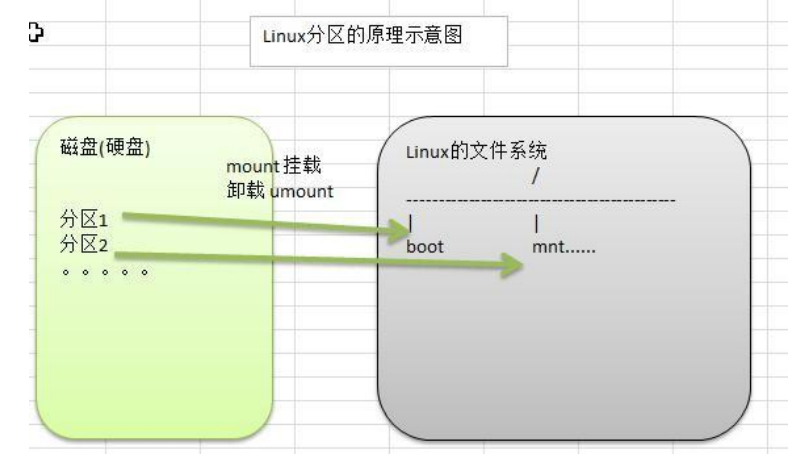
1)Linux 硬盘分 IDE 硬盘和 SCSI 硬盘,目前基本上是 SCSI 硬盘
2)对于 IDE 硬盘,驱动器标识符为“hdx~”,其中“hd”表明分区所在设备的类型,这里是指 IDE 硬 盘了。“x”为盘号(a 为基本盘,b 为基本从属盘,c 为辅助主盘,d 为辅助从属盘),“~”代表分区, 前四个分区用数字 1 到 4 表示,它们是主分区或扩展分区,从 5 开始就是逻辑分区。例,hda3 表示为 第一个IDE 硬盘上的第三个主分区或扩展分区,hdb2 表示为第二个IDE 硬盘上的第二个主分区或扩展 分区。
3)对于 SCSI 硬盘则标识为“sdx~”,SCSI 硬盘是用“sd”来表示分区所在设备的类型的,其余则 和 IDE 硬盘的表示方法一样。
使用lsblk -f 命令进行对当前系统硬盘和分区情况的查看:
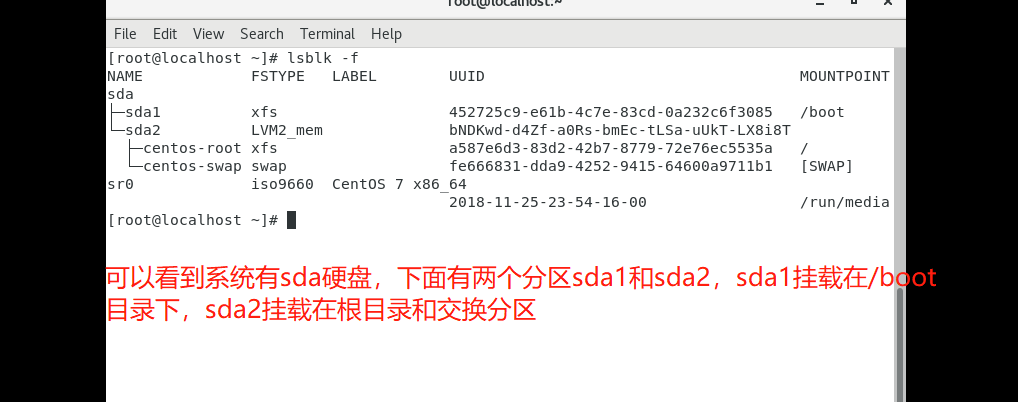
实操:
当系统的磁盘不够用时,需要添加一块磁盘:
-
虚拟机添加一块1G的磁盘,如果是实际主机,应安装。
点击虚拟机:
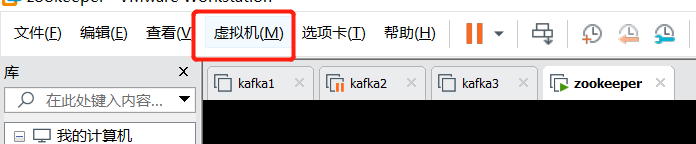
点击设置,然后弹出一个设置界面:
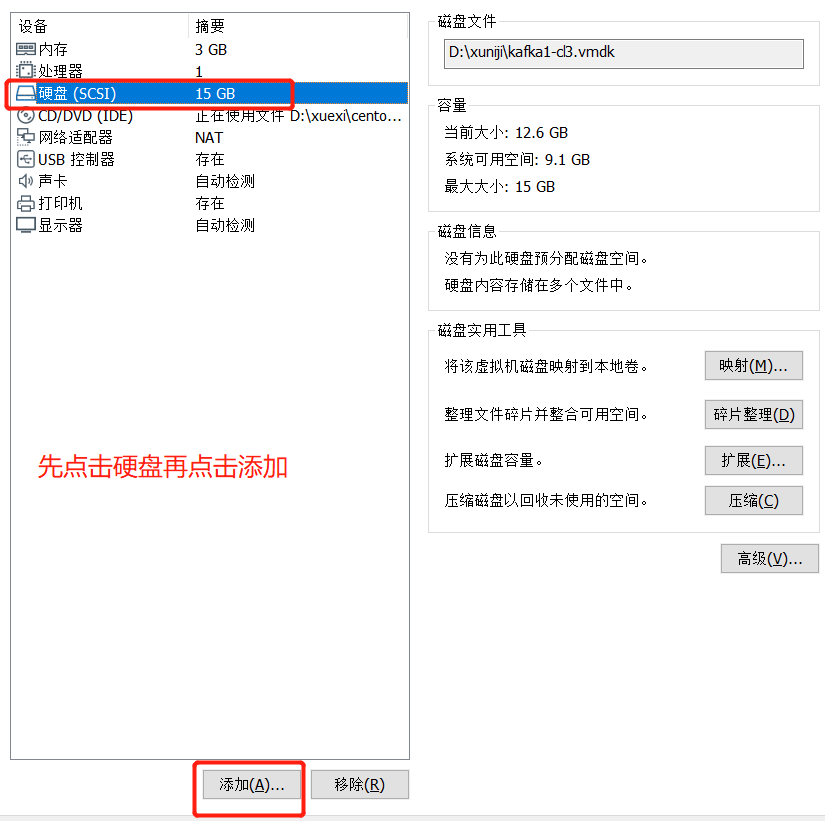
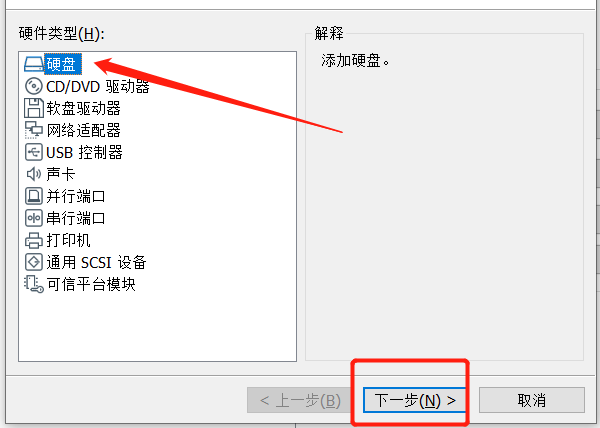
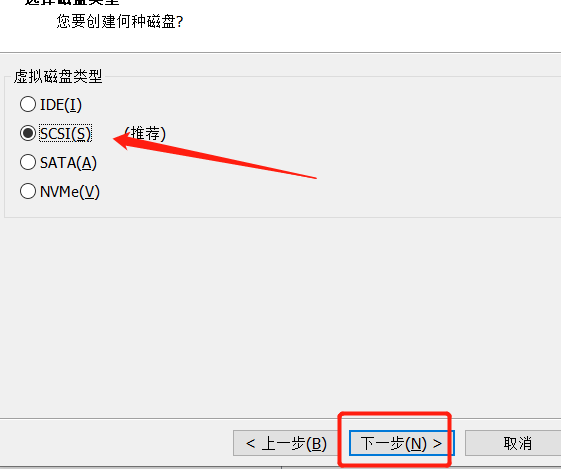
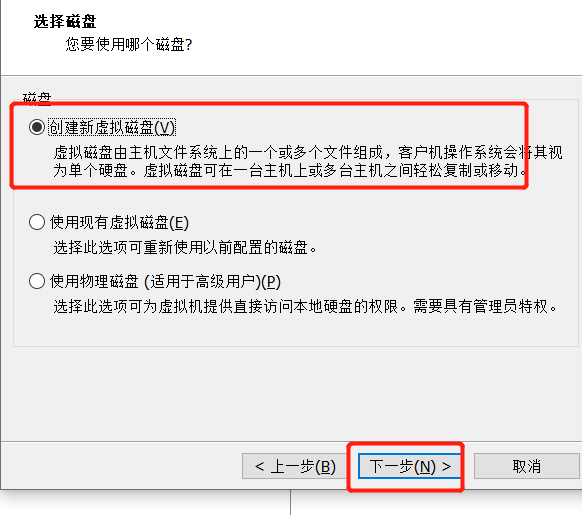
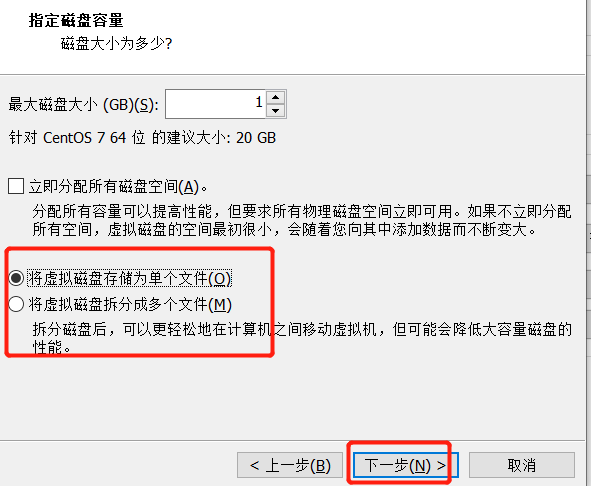
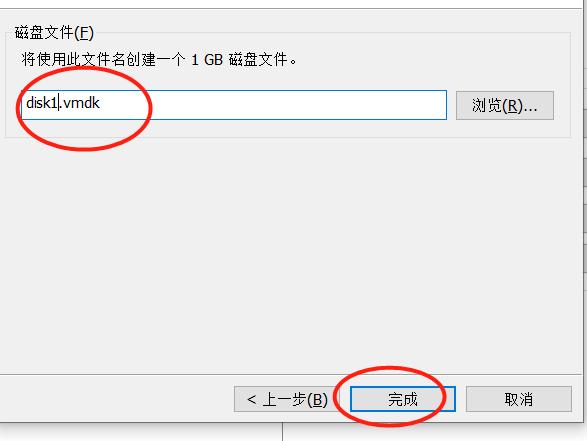
reboot重启系统。
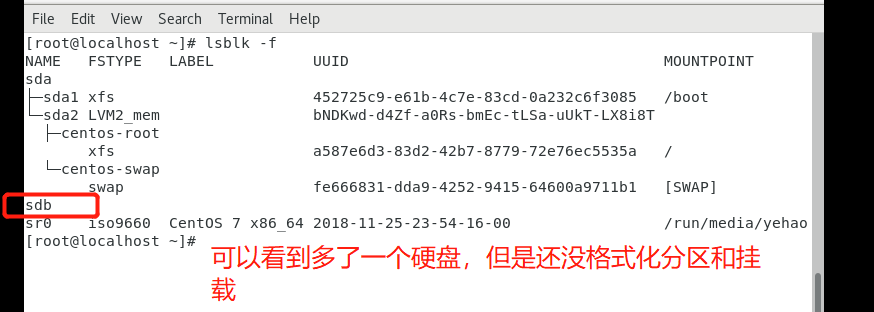
-
分区:
使用fdisk 设备文件路径进行分区:

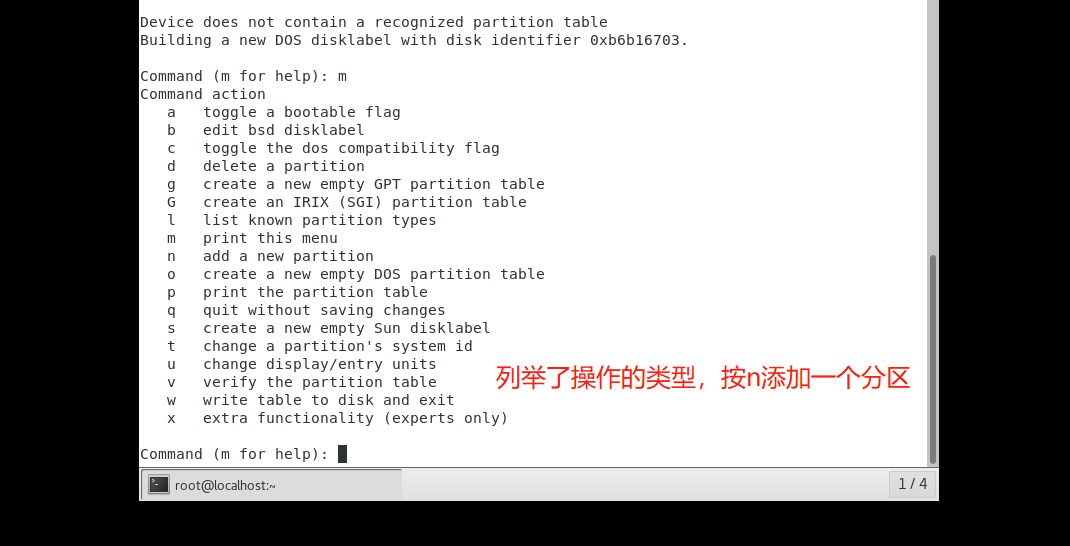

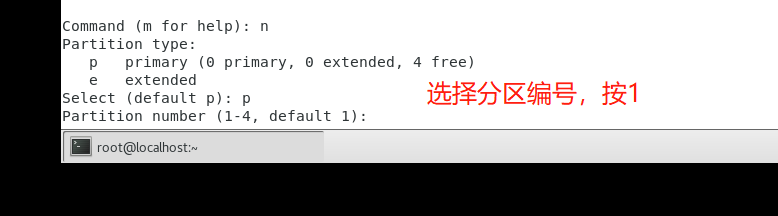

会回到命令界面,此时要按w加回车把配置设置到磁盘文件中。

lsblk查看:

- 进行格式化:
mkfs -t 文件系统类型 分区文件路径
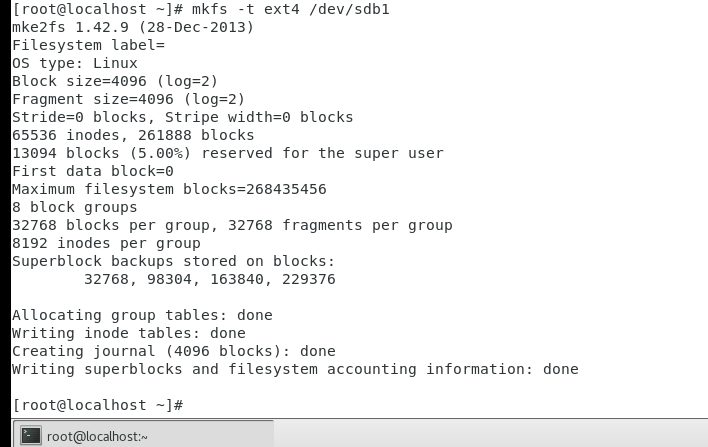
lsblk -f查看:
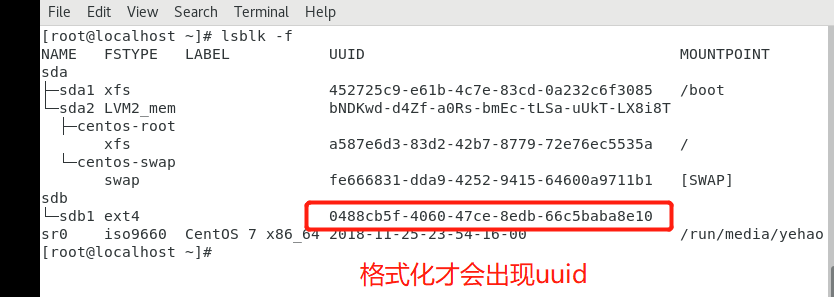
- 把分区挂载到某个目录,这里就挂载到/root/newdisk目录。
mount 设备路径 挂载目录。

此时已完成对磁盘新建到挂载的使用流程,此时,再/root/newdisk中添加文件、删除文件等操作就是在对新增的磁盘进行操作。
但是这种挂载方式在系统重启后会失效,我们要设置自动挂载:
修改/etc/fstab文件。
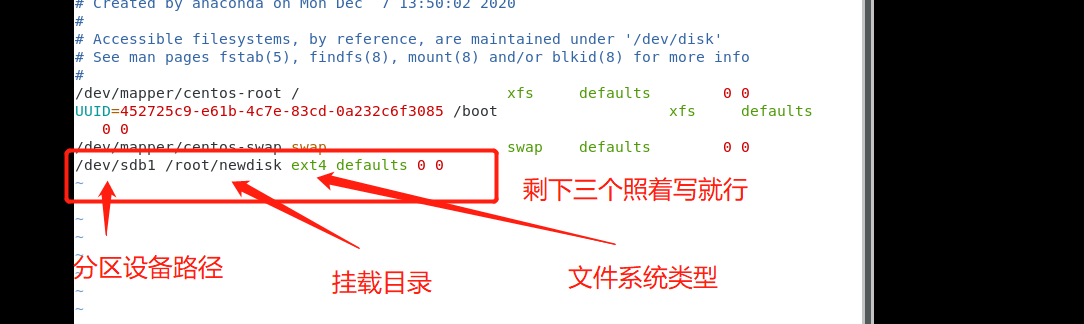
保存后,执行命令 mount -a 就行了, 下次开机会自动读取该文件进行自动挂载。
查看磁盘使用情况常用命令
- df -h : 查看磁盘分区整体使用情况
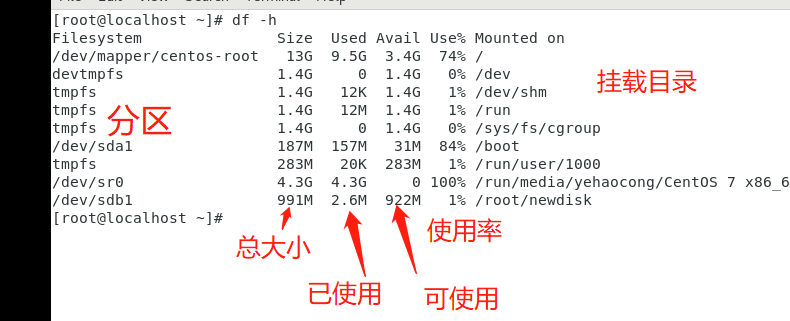
- du 目录 :查看某个目录的使用情况:
-h:带计量单位。
-s:汇总
-a:含文件
–max-depth=n : 递归查看的深度,默认全递归。
-c:列出明细并且汇总
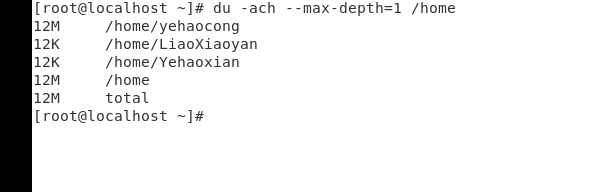
wc -l 查看行总数。
tree 目录:以树状图的形式列出目录结构,如果没有,通过yum install -y tree安装。











